Интерфейс подключения дисков SSD и HDD – несколько важных характеристик
Одними из первых интерфейсов были боковые разъемы, используемые в компьютерах (Atari, Commodore) и игровых приставках (NES, Pegasus). К ним подключались картриджи, то есть носители данных с постоянно записанным программным обеспечением, которое не могло быть изменено.
Боковые разъемы, используемые производителями, имели различную ширину и длину. Было трудно говорить о каком-либо стандарте и совместимости.
С ростом популярности компьютеров класса PC, появились стандартизированные боковые разъемы, которые, однако, в течение многих лет не использовались для подключения носителей данных.
Интерфейсы ATA и SATA
Основным носителем данных стали жесткие диски, в которых для хранения информации используется магнитный носитель. Для их подключения к компьютеру используется интерфейс ATA (Advanced Technology Attachment), который обеспечивает пропускную способность до 133 Мб/сек.

Его преемник – это стандарт SATA. В настоящее время, это самый популярный интерфейс в настольных компьютерах и ноутбуках. Для подключения диска используется два провода – для передачи данных и питания. Интерфейс пережил три обновления. Первое, то есть SATA-1 обеспечивает пропускную способность на уровне 150 Мб/сек. SATA 2 позволяет достичь 300 Мб/сек, в то время как SATA 3 – 600 Мб/сек.
Прогрессирующая миниатюризация устройств привела к тому, что стало необходимым создание дополнительных вариантов стандарта SATA. Одним из них является eSATA, то есть версия используемая для подключения внешних жестких дисков к компьютеру. В настоящее время он всё чаще заменяется разъемами USB 3.0 из-за больших возможностей и популярности последнего.
PCI Express, то есть возвращение к боковым разъемам
В настоящее время всё чаще используется разъем стандарта PCI Express, который позволяет обойти ограничение интерфейса SATA III, и, одновременно, доступен на старых устройствах.
Скорость передачи данных в этом случае превышает 1 Гб/сек. PCI Express также более энергоэффективен, чем SATA. Такого типа интерфейса используется только в настольных компьютерах.

Разъемы PCI Express имеют разную длину. Подключаемые к нему карты используют только определенное количество каналов. Поэтому устройство с двумя каналами можно подключить к слоту, имеющему четыре, восемь и даже шестнадцать каналов.
Последняя версия интерфейса PCI Express 3.0. Совместима с устройствами предыдущих поколений. Преимуществом является двусторонняя передача, благодаря которой передача данных осуществляется одновременно в две стороны.
Стандарт M.2 – в угоду мобильности
Разъем M.2 был разработан в качестве преемника стандарта mSATA. Он занимает меньше места и позволяет достичь скорости передачи данных до 1 Гб/сек.

Изначально был предусмотрен для ноутбуков, но популярность приобретает также в случае настольных компьютеров.
Стандарт может использовать контроллер SATA или PCI Express. В случае второго решения, диск использует все возможности контроллера PCI Express с помощью компактного разъема M. 2. Перед покупкой жесткого диска стоит убедиться в том, какой контроллер поддерживает имеющийся на материнской плате разъем M. 2.
Какое решение выбрать
Для жестких дисков возможностей интерфейса SATA III по-прежнему достаточно, но для носителей SSD это стандарт ограничивает их потенциал. В настоящее время наиболее перспективным решением является жесткий диск, использующий контроллер PCI Express с разъемом M. 2. В случае его отсутствия, хорошим решением является использование твердотельного диска M. 2. со встроенным адаптером для разъема PCI Express.
В будущем популярными могут стать решения, использующие интерфейс DDR3. Прототип такого устройства представила компания Sandisk, модель ULLtraDIMM. Благодаря такому решению эффективно используются контроллеры ввода/вывода, а время отклика достигает 5 мс при записи и 150 микросекунд при чтении.
В ближайшее время на рынке так же появятся улучшения популярных решений. Стандарт PCI Express 5.0 готов предложить вдвое большую пропускную способность по сравнению с предшественником. Работа ведется также над новым поколением разъема M. 2, который обеспечит скорость передачи данных на уровне 7,9 Гб/сек.
Одно точно, накопители SSD – это будущее носителей данных, лучшие годы которых ещё впереди.
Интерфейсы подключения жестких дисков — IDE, SATA и другие
Здравствуйте! В прошлой статье мы с вами в подробностях рассмотрели устройство жесткого диска, но я специально ничего не сказал про интерфейсы — то есть способы взаимодействия жесткого диска и остальных устройств компьютера, или если еще конкретней, способы взаимодействия (соединения) жесткого диска и материнской платы компьютера.

А почему не сказал? А потому что эта тема — достойна объема никак не меньшего целой статьи. Поэтому сегодня разберем во всех подробностях наиболее популярные на данный момент интерфейсы жесткого диска. Сразу оговорюсь, что статья или пост (кому как удобнее) в этот раз будет иметь внушительные размеры, но куда деваться, без этого к сожалению никак, потому как если написать кратко, получится совсем уж непонятно.
Понятие интерфейса жесткого диска компьютера
Для начала давайте дадим определение понятию «интерфейс». Говоря простым языком (а именно им я и буду по-возможности выражаться, ибо блог то на обычных людей рассчитан, таких как мы с Вами), интерфейс — способ взаимодействия устройств друг с другом и не только устройств. Например, многие из вас наверняка слышали про так называемый «дружественный» интерфейс какой-либо программы. Что это значит? Это значит, что взаимодействие человека и программы более легкое, не требующее со стороны пользователя большИх усилий, по сравнению с интерфейсом «не дружественным». В нашем же случае, интерфейс — это просто способ взаимодействия конкретно жесткого диска и материнской платы компьютера. Он представляет собой набор специальных линий и специального протокола (набора правил передачи данных). То есть чисто физически — это шлейф (кабель, провод), с двух сторон которого находятся входы, а на жестком диске и материнской плате есть специальные порты (места, куда присоединяется кабель). Таким образом, понятие интерфейс — включает в себя соединительный кабель и порты, находящиеся на соединяемых им устройствах.
Ну а теперь самый «сок» сегодняшней статьи, поехали!
Виды взаимодействия жестких дисков и материнской платы компьютера (виды интерфейсов)
Итак, первым на очереди у нас будет самый «древний» (80-е года) из всех, в современных HDD его уже не встретить, это интерфейс IDE (он же ATA, PATA).
IDE — в переводе с английского «Integrated Drive Electronics», что буквально означает — «встроенный контроллер». Это уже потом IDE стали называть интерфейсом для передачи данных, поскольку контроллер (находящийся в устройстве, обычно в жестких дисках и оптических приводах) и материнскую плату нужно было чем-то соединять. Его (IDE) еще называют ATA (Advanced Technology Attachment), получается что то вроде «Усовершенствованная технология подсоединения». Дело в том, что ATA — параллельный интерфейс передачи данных, за что вскоре (буквально сразу после выхода SATA, о котором речь пойдет чуть ниже) он был переименован в PATA (Parallel ATA).
Что тут сказать, IDE хоть и был очень медленный (пропускная способность канала передачи данных составляла от 100 до 133 мегабайта в секунду в разных версиях IDE — и то чисто теоретически, на практике гораздо меньше), однако позволял присоединять одновременно сразу два устройства к материнской плате, используя при этом один шлейф.

Причем в случае подключения сразу двух устройств, пропускная способность линии делилась пополам. Однако, это далеко не единственный недостаток IDE. Сам провод, как видно из рисунка, достаточно широкий и при подключении займет львиную долю свободного пространства в системном блоке, что негативно скажется на охлаждении всей системы в целом. В общем IDE уже устарел морально и физически, по этой причине разъем IDE уже не встретить на многих современных материнских платах, хотя до недавнего времени их еще ставили (в количестве 1 шт.) на бюджетные платы и на некоторые платы среднего ценового сегмента.
Следующим, не менее популярным, чем IDE в свое время, интерфейсом является SATA (Serial ATA), характерной особенностью которого является последовательная передача данных. Стоит отметить, что на момент написания статьи — является самым массовым для применения в ПК.

Существуют 3 основных варианта (ревизии) SATA, отличающиеся друг от друга пропускной способностью: rev. 1 (SATA I) — 150 Мб/с, rev. 2 (SATA II) — 300 Мб/с, rev. 3 (SATA III) — 600 Мб/с. Но это только в теории. На практике же, скорость записи/чтения жестких дисков обычно не превышает 100-150 Мб/с, а оставшаяся скорость пока не востребована и влияет разве что на скорость взаимодействия контроллера и кэш-памяти HDD (повышает скорость доступа к диску).
Из нововведений можно отметить — обратную совместимость всех версий SATA (диск с разъемом SATA rev. 2 можно подключить к мат. плате с разъемом SATA rev. 3 и т.п.), улучшенный внешний вид и удобство подключения/отключения кабеля, увеличенная по сравнению с IDE длина кабеля (1 метр максимально, против 46 см на IDE интерфейсе), поддержка функции NCQ начиная уже с первой ревизии. Спешу обрадовать обладателей старых устройств, не поддерживающих SATA — существуют переходники с PATA на SATA, это реальный выход из ситуации, позволяющий избежать траты денег на покупку новой материнской платы или нового жесткого диска.

Так же, в отличии от PATA, интерфейсом SATA предусмотрена «горячая замена» жестких дисков, это значит, что при включенном питании системного блока компьютера, можно присоединять/отсоединять жесткие диски. Правда для ее реализации необходимо будет немного покопаться в настройках BIOS и включить режим AHCI.
Следующий на очереди — eSATA (External SATA) — был создан в 2004 году, слово «external» говорит о том, что он используется для подключения внешних жестких дисков. Поддерживает «горячую замену» дисков. Длина интерфейсного кабеля увеличена по сравнению с SATA — максимальная длина составляет теперь аж два метра. eSATA физически не совместим с SATA, но обладает той же пропускной способностью.

Но eSATA — далеко не единственный способ подключить внешние устройства к компьютеру. Например FireWire — последовательный высокоскоростной интерфейс для подключения внешних устройств, в том числе HDD.

Поддерживает «горячу замену» винчестеров. По пропускной способности сравним с USB 2.0, а с появлением USB 3.0 — даже проигрывает в скорости. Однако у него все же есть преимущество — FireWire способен обеспечить изохронную передачу данных, что способствует его применению в цифровом видео, так как он позволяет передавать данные в режиме реального времени. Несомненно, FireWire популярен, но не настолько, как например USB или eSATA. Для подключения жестких дисков он используется довольно редко, в большинстве случаев с помощью FireWire подключают различные мультимедийные устройства.
USB (Universal Serial Bus), пожалуй самый распространенный интерфейс, используемый для подключения внешних жестких дисков, флешек и твердотельных накопителей (SSD). Как и в предыдущем случае — есть поддержка «горячей замены», довольно большая максимальная длина соединительного кабеля — до 5 метров в случае использования USB 2.0, и до 3 метров — если используется USB 3.0. Наверное можно сделать и бОльшую длину кабеля, но в этом случае стабильная работа устройств будет под вопросом.
Скорость передачи данных USB 2.0 составляет порядка 40 Мб/с, что в общем-то является низким показателем. Да, конечно, для обыкновенной повседневной работы с файлами пропускной способности канала в 40 Мб/с хватит за глаза, но как только речь пойдет о работе с большими файлами, поневоле начнешь смотреть в сторону чего-то более скоростного. Но оказывается выход есть, и имя ему — USB 3.0, пропускная способность которого, по сравнению с предшественником, возросла в 10 раз и составляет порядка 380 Мб/с, то есть практически как у SATA II, даже чуть больше.
Есть две разновидности контактов кабеля USB, это тип «A» и тип «B», расположенные на противоположных концах кабеля. Тип «A» — контроллер (материнская плата), тип «B» — подключаемое устройство.

USB 3.0 (тип «A») совместим с USB 2.0 (тип «A»). Типы «B» не совместимы между собой, как видно из рисунка.
Thunderbolt (Light Peak). В 2010 году компанией Intel был продемонстрирован первый компьютер с данным интерфейсом, а чуть позже в поддержку Thunderbolt к Intel присоединилась не менее известная компания Apple. Thunderbolt достаточно крут (ну а как иначе то, Apple знает во что стоит вкладывать деньги), стоит ли говорить о поддержке им таких фич, как: пресловутая «горячая замена», одновременное соединение сразу с несколькими устройствами, действительно «огромная» скорость передачи данных (в 20 раз быстрее USB 2.0).

Максимальная длина кабеля составляет только 3 метра (видимо больше и не надо). Тем не менее, несмотря на все перечисленные преимущества, Thunderbolt пока что не является «массовым» и применяется преимущественно в дорогих устройствах.
Идем дальше. На очереди у нас пара из очень похожих друг на друга интерфейсов — это SAS и SCSI. Похожесть их заключается в том, что они оба применяются преимущественно в серверах, где требуется высокая производительность и как можно меньшее время доступа к жесткому диску. Однако, существует и обратная сторона медали — все преимущества данных интерфейсов компенсируются ценой устройств, поддерживающих их. Жесткие диски, поддерживающие SCSI или SAS стоят на порядок дороже.
SCSI (Small Computer System Interface) — параллельный интерфейс для подключения различных внешних устройств (не только жестких дисков).

Был разработан и стандартизирован даже несколько раньше, чем первая версия SATA. В свежих версия SCSI есть поддержка «горячей замены».
SAS (Serial Attached SCSI) пришедший на смену SCSI, должен был решить ряд недостатков последнего. И надо сказать — ему это удалось. Дело в том, что из-за своей «параллельности» SCSI использовал общую шину, поэтому с контроллером одновременно могло работать только лишь одно из устройств, SAS — лишен этого недостатка.

Кроме того, он обратно совместим с SATA, что несомненно является большим плюсом. К сожалению стоимость винчестеров с интерфейсом SAS близка к стоимости SCSI-винчестеров, но от этого никак не избавиться, за скорость приходится платить.
Если вы еще не устали, предлагаю рассмотреть еще один интересный способ подключения HDD — NAS (Network Attached Storage). В настоящее время сетевые системы хранения данных (NAS) имеют большую популярность. По сути, это отдельный компьютер, этакий мини-сервер, отвечающий за хранение данных. Он подключается к другому компьютеру через сетевой кабель и управляется с другого компьютера через обычный браузер. Это все нужно в тех случаях, когда требуется большое дисковое пространство, которым пользуются сразу несколько людей (в семье, на работе). Данные от сетевого хранилища передаются к компьютерам пользователей либо по обычному кабелю (Ethernet), либо при помощи Wi-Fi. На мой взгляд, очень удобная штука.

Думаю, это все на сегодня. Надеюсь вам понравился материал, предлагаю подписаться на обновления блога, чтобы ничего не пропустить (форма в верхнем правом углу) и встретимся с вами уже в следующих статьях блога.
Типы интерфейса SSD
Привет, друзья. В этой статье рассмотрим такой вопрос: типы интерфейса SSD. Твердотельные SSD-накопители – новый формат жёсткого диска компьютера, забивающего последние гвозди в крышку гроба жёсткого диска старого формата HDD. Развитие рынка SSD породило массу специфик этого устройства, и в числе этих специфик – интерфейс подключения. Изначально с ним несложно: для внутренних накопителей он бывает SATA и PCI-E. Но интерфейс SSD часто используется в широком понимании, которое включает также такие специфики устройства, как разъём подключения и форм-фактор. Давайте во всём разберёмся основательно: что такое интерфейс, что такое разъём подключения, что такое форм-фактор SSD. И посмотрим, какие существуют интерфейсы, разъёмы подключения и форм-факторы SSD на сегодняшнем рынке этих устройств.
Типы интерфейса SSD

Примечание: друзья, если хотите больше знать о твердотельных SSD-накопителях, смотрите все имеющиеся о них статьи у нас на сайте.
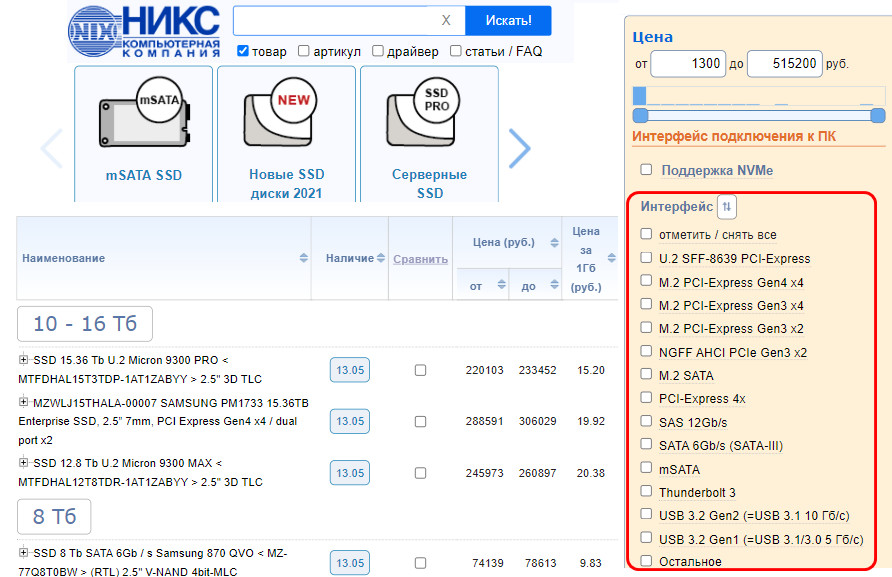
Итак, друзья, типы интерфейса SSD. На некоторых торговых площадках в Интернете в фильтрах характеристик твердотельных накопителей иногда сваливается в кучу их форм-фактор, интерфейс и разъём подключения, и всё это обобщённо называется интерфейсом. Вот, например, как на сайте НИКС.
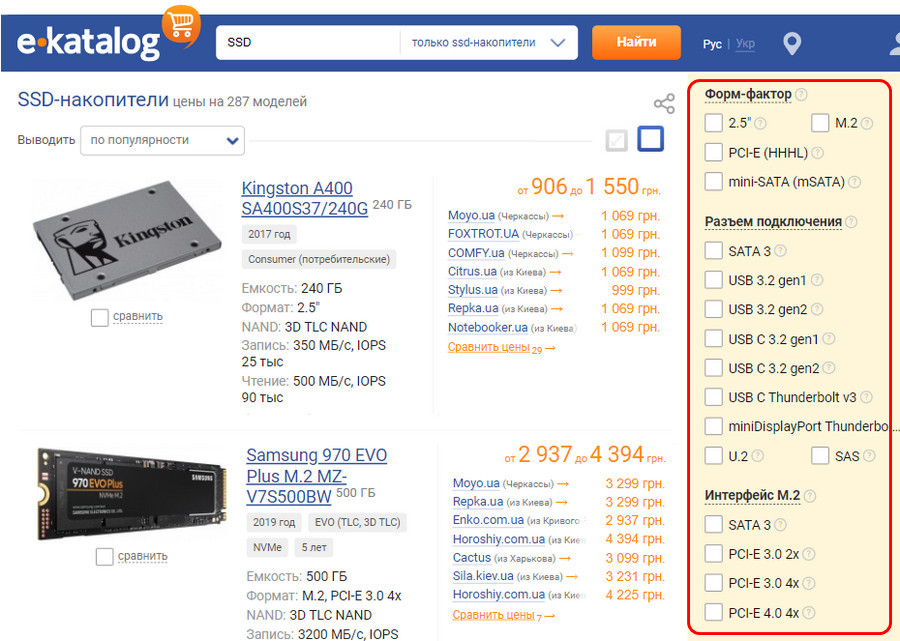
На других торговых площадках в фильтрах есть разделение по всем этим спецификам – отдельно интерфейс, отдельно форм-фактор, отдельно разъём подключения. Как вот, например, на сайте E-Katalog.
С технически-дотошной точки зрения фильтры правильно организованы на E-Katalog. Такая организация носит полезный образовательный характер: она расширяет наши грани познания в плане обустройства SSD и наглядно демонстрирует все возможные их специфики. Но с позиции удобства покупателя фильтры правильно организованы на сайте НИКС. Они сразу содержат интерфейс или сочетание интерфейса и разъёма подключения накопителя, что по условию определяет форм-фактор. Ведь отдельные разъёмы, интерфейсы, а тем более форм-факторы несовместимы. Некоторые интерфейсы являются одновременно и разъёмом подключения. А некоторые разъёмы одновременно являются форм-факторами SSD. Видя упрощённые фильтры, человек, выбирающий конкретно свой тип накопителя, меньше заморачивается. Такие фильтры, впрочем, также образовывают нас, наглядно демонстрируя сразу возможные конфигурации специфик.
Но давайте всё же разберёмся, что такое интерфейс, что такое разъём подключения, а что такое форм-фактор SSD.
Интерфейс SSD
Интерфейс SSD – это логический интерфейс его подключения к компьютеру в контексте механизма обмена данными с устройствами компьютера. Внутренние SSD подключаются к компьютеру по интерфейсам SATA, PCI-E, SAS. Внешние устройства – по интерфейсам USB и Thunderbolt.
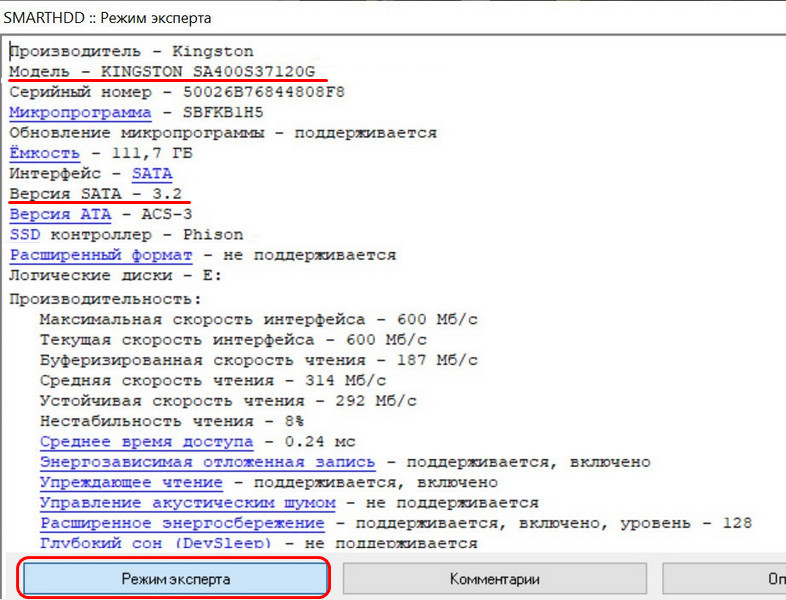
Работая с SATA, все твердотельные накопители используют только его последнее поколение SATA III с пропускной способностью до 600 Мб/с. Но могут поддерживать разные ревизии SATA III — SATA Revision 3.0, 3.1, 3.2. Каждая более новая ревизия несколько улучшает производительность SSD. Ревизию SATA, кстати, можно узнать с помощью программы Smarthdd.
Но в любом случае все SSD совместимы с прежними поколениями SATA, и они будут работать на компьютерах, где материнки поддерживают, например, только SATA II. Но, конечно, будут работать в рамках пропускной способности до 300 Мб/с. Типичный SSD с SATA-интерфейсом существует в форм-факторе 2.5”. Такие SSD появились первыми. И такой накопитель можно установить в любой ПК или ноутбук.

SSD SATA также может быть в форм-факторах mSATA и M.2. SATA-накопители работают со старым протоколом передачи данных AHCI.
Позднее появились SSD с интерфейсом PCI-E – более скоростным интерфейсом, обеспечивающим, соответственно, большую скорость передачи данных. Разные SSD поддерживают разные поколения этого интерфейса — PCI-E 3.0 и PCI-E 4.0. Интерфейс PCI-E 3.0 может быть с двумя линиями передачи данных — PCI-E 3.0 2х, такой обеспечивает скорость немногим менее 2 Гб/с. Но интерфейс PCI-E 3.0 может быть с четырьмя линиями передачи данных — PCI-E 3.0 4х, и тогда он может обеспечить скорость максимум 3,9 Гб/с. Интерфейс PCI-E 4.0 предусматривает 4 линии передачи данных — PCI-E 4.0 4х, и он может обеспечить скорость максимум 7,88 Гб/с. SSD PCI-E работают через разъёмы M.2 и U.2. Все современные высокоскоростные накопители PCI-E поддерживают технологию NVMe – самый быстрый протокол передачи данных. Но некоторые старые накопители PCI-E (как правило, PCI-E 2.0) NVMe не поддерживают и работают со старым протоколом AHCI.
SAS — это и интерфейс, и разъём подключения внутренних накопителей класса серверных, о нём поговорим позднее.
USB и Thunderbolt
USB и Thunderbolt – это и интерфейсы, и разъёмы подключения внешних SSD, о них также подробнее будем говорить далее.
Разъёмы подключения SSD
Разъём подключения – это тип аппаратного подключения SSD через определённый интерфейс, это физический интерфейс.
Львиную долю рынка внутренних твердотельных накопителей занимают таковые и с интерфейсом SATA, и с разъёмом подключения SATA, если быть точным, то с разъёмом SATA III. Это упомянутый выше типичный SATA SSD в форм-факторе 2.5”, который можно установить в любой компьютер, подключив к порту SATA III (если такого нет, то к порту SATA II) на материнской плате ПК или ноутбука.

Тогда как SATA – это и интерфейс подключения, и непосредственно аппаратный разъём подключения SSD, M.2 – это не интерфейс, но это аппаратный разъём подключения и форм-фактор. Через разъём M.2 могут подключаться SSD с интерфейсом SATA и PCI-E. И чтобы мы могли подключить к компьютеру SSD с нужным интерфейсом, материнка ПК или ноутбук должны иметь соответствующий слот M.2. В слот M.2 на некоторых материнках ПК и ноутбуках может подаваться либо шина SATA, либо шина PCI-E, т.е. у таких устройств слот либо M.2 SATA, либо M.2 PCI-E. Ноутбуки обычно, если имеют слот M.2, то это либо слот M.2 SATA, либо слот M.2 PCI-E. А вот на отдельных материнках ПК слоты M.2 могут работать в обоих режимах — и в режиме M.2 SATA, и в режиме M.2 PCI-E. И, соответственно, к таким материнкам можно подключать хоть накопители M.2 SATA, хоть накопители M.2 PCI-E. А конкретный режим работы слота M.2 (его конфигурация SATA или PCI-E) выставляется в настройках BIOS таких материнок.
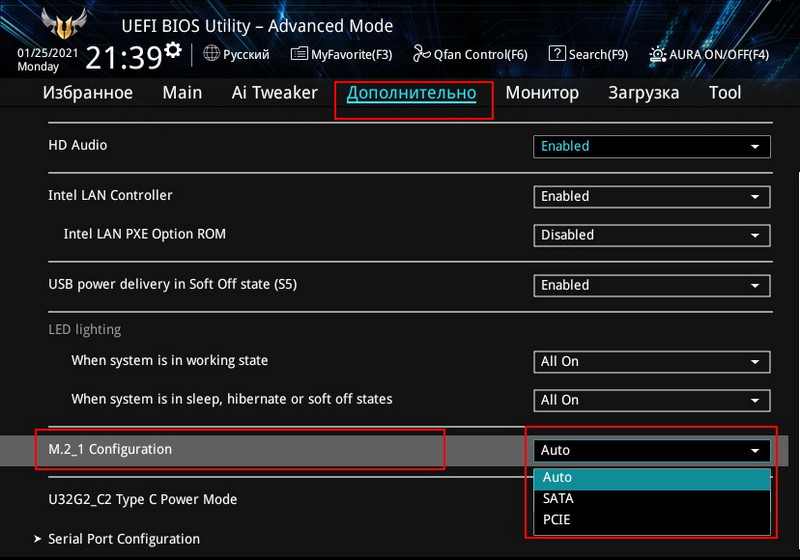
Но слот M.2 на материнке или в ноутбуке ещё имеет разные ключи, обуславливающие конструкционные отличия слота:
Ключи слота M.2 на материнке и в ноутбуке должны совпадать с ключами на SSD-накопителе. Также слот M.2 и накопитель M.2 должны совпадать по размерам. Слот M.2 (или даже несколько) для подключения накопителей M.2 предусматривается сегодня практически всеми современнейшими материнскими платами ПК и ноутбуками. Устанавливается накопитель M.2 в материнку ПК очень просто. Равно как и просто его установить в ноутбук.


При покупке накопителя с разъёмом подключения M.2 важно предельно точно понимать, что за слот у нас имеется на материнке ПК или в ноутбуке – для какого он интерфейса, какой у него ключ, и какие размеры накопителей поддерживает. Внимательно изучаем свои материнку ПК или ноутбук, юзаем их спецификации на официальном сайте, юзаем инструкции устройств.
У старых компьютеров и относительно таковых (даже поколения оперативной памяти DDR4, выпущенных ранее 2015 года) слота M.2 PCI-E для установки высокоскоростных накопителей PCI-E NVMe нет. Установить такой высокоскоростной SSD на старый ПК можно только с помощью специального переходника-адаптера PCI-E-M.2.

Но, чтобы с такого накопителя загружалась Windows, нужно модифицировать BIOS компьютера под поддержку NVMe, а это возможно не для каждой материнки. И, естественно, сам процесс модификации несёт риски.
mSATA
mSATA (mini-SATA) – это и форм-фактор, и разъём для подключения накопителей небольшого размера в ноутбуках, и, соответственно, ноутбуки в своей конструкции должны предусматривать слот mSATA. Невооружённым глазом накопитель mSATA можно спутать с накопителем M.2.


Разъём mSATA на ноутбуках сегодня практически вытеснен с рынка разъёмом M.2. И самих накопителей mSATA на рынке крайне мало.
USB и Thunderbolt
USB и Thunderbolt – это и интерфейсы, и разъёмы подключения внешних SSD. В зависимости от поколений интерфейсов у их разъёмов имеются конструкционные отличия, но эти разъёмы совместимы с разъёмами прежних поколений интерфейсов. Внешние USB-SSD сейчас выпускаются с разъёмами:

Но, конечно, если мы подключим такой накопитель к обычным портам USB 3.0 или даже 2.0 на компьютере, то никакого толку от реализованного в самом накопителе поколения интерфейса не будет, передача данных будет ограничена портами USB на компьютере. Есть USB-SSD с разъёмом USB C (он же USB Type-C, чуть крупнее microUSB), и есть разные поколения интерфейса этого типа разъёма — USB C 3.2 gen1 и USB C 3.2 gen2.
Внешние накопители с интерфейсом и разъёмом Thunderbolt в его версии 3 могут работать на уровне высокоскоростных внутренних SSD PCI-E M.2. Накопители с реализацией Thunderbolt v3 могут читать данные со скоростью до 2800 Мб/с, записывать – со скоростью до 2100 Мб/с. Внешние накопители с Thunderbolt в его версии 2 могут читать и записывать данные со скоростью до 950 Мб/с. Такие SSD поддерживают NVMe. Но Thunderbolt реализован преимущественно на компьютерах компании Apple.

Есть высокоскоростные внешние накопители с интерфейсом Thunderbolt, но с разъёмом USB C, т.е. подключаемые, соответственно, через USB. Однако для подключения такого накопителя к компьютеру он должен поддерживать режим Thunderbolt.
U.2 — современный разъём для дорогостоящих внутренних накопителей премиум-сегмента, устройств класса серверных, предусматривающий их горячую замену. Работает через интерфейс PCI-E, обеспечивая высокие скорости передачи данных, большинство таких накопителей поддерживают NVMe. Для работы SSD с разъёмом U.2 его должна предусматривать материнская плата компьютера.
SAS — старый интерфейс и разъём подключения внутренних накопителей класса серверных, имеет современную реализацию с пропускной способностью до 2,8 Гб/с. SAS-накопители также могут быть подключены к компьютеру, если его материнская плата предусматривает такой разъём.

Форм-фактор SSD
Форм-фактор SSD — это физическая форма устройства. Форм-фактор характеризует форму и габариты SSD, аппаратный разъём подключения, в отдельных случаях определяет наличие «посадочного места» в системном блоке ПК или конструкции ноутбука.
2.5” – это популярный форм-фактор внутренних SSD. Произошёл от форм-фактора 2.5” HDD для ноутбуков, т.е. жёсткий диск в компактной форме, которую можно установить как в системный блок ПК, так и в корпус ноутбука. Форм-фактор 2.5” используют внутренние накопители с интерфейсом SATA, SAS и U.2, а также внешние SSD. Внутренний накопитель с таким форм-фактором можно крепить к стенкам корпуса ПК.


M.2 – это и разъём подключения, и форм-фактор внутренних SSD. И, соответственно, M.2 – это форм-фактор для разъёма M.2. Как упоминалось, имеет разные ключи и размеры, которые должны быть совместимы с конструкцией слота M.2 на материнке ПК или в ноутбуке.
Источник https://webznam.ru/blog/kak_podkljuchat_disk_ssd_hdd/2016-10-25-359
Источник http://pc-information-guide.ru/zhestkij-disk/interfejsy-podklyucheniya-zhestkix-diskov-ide-sata-i-drugie.html
Источник https://remontcompa.ru/hard-disk/2370-tipy-interfejsa-ssd.html